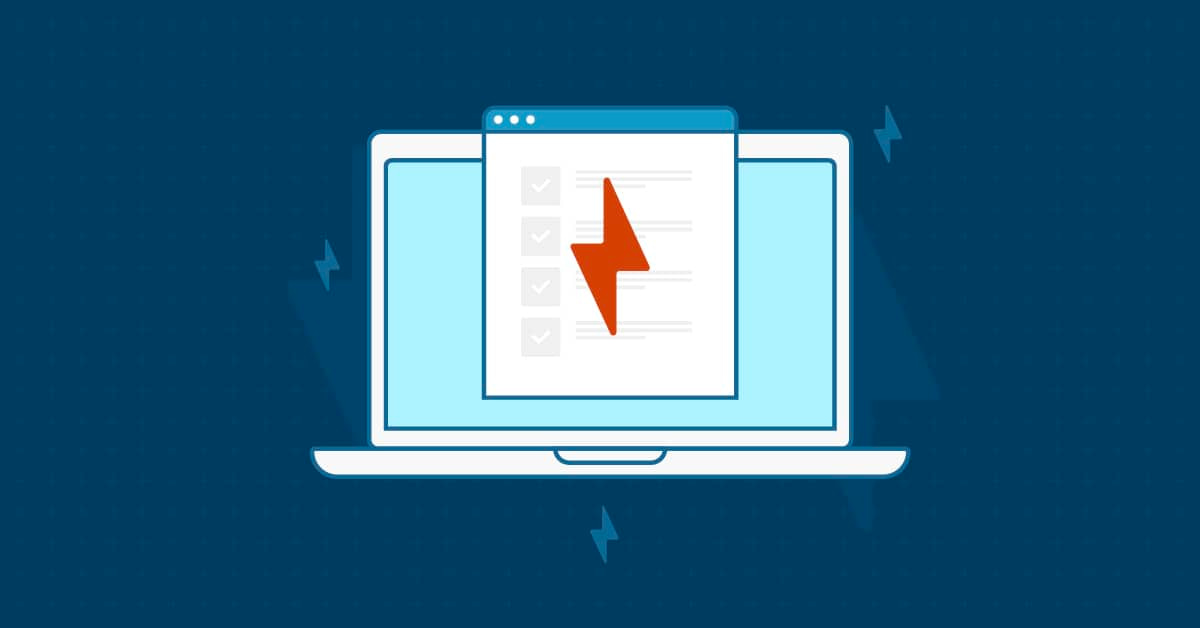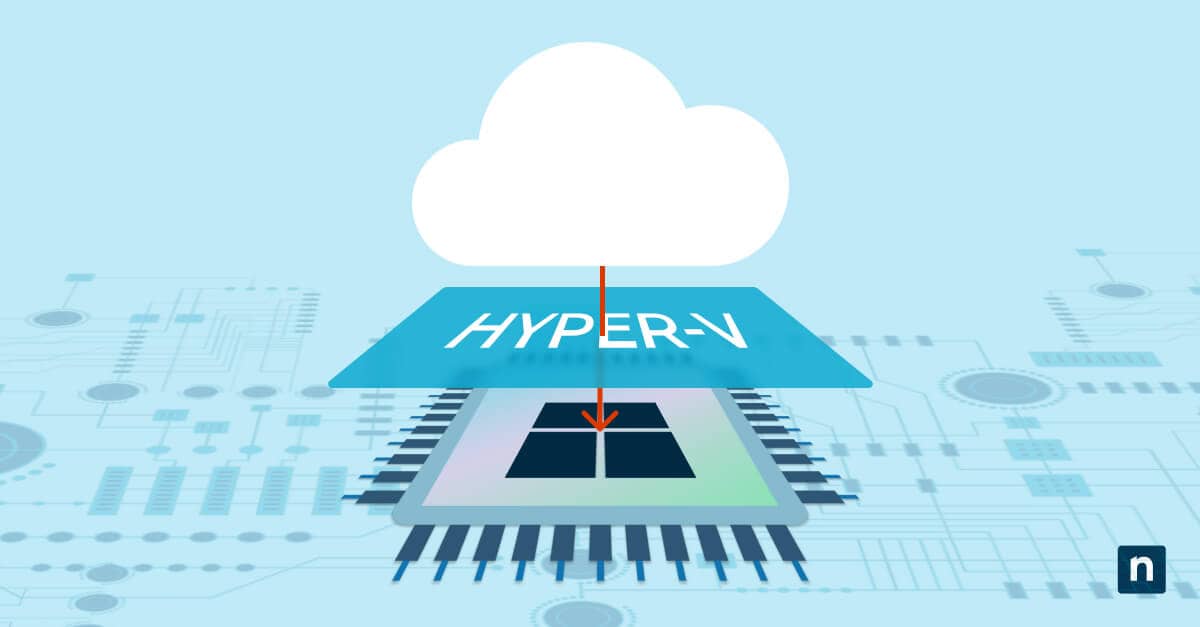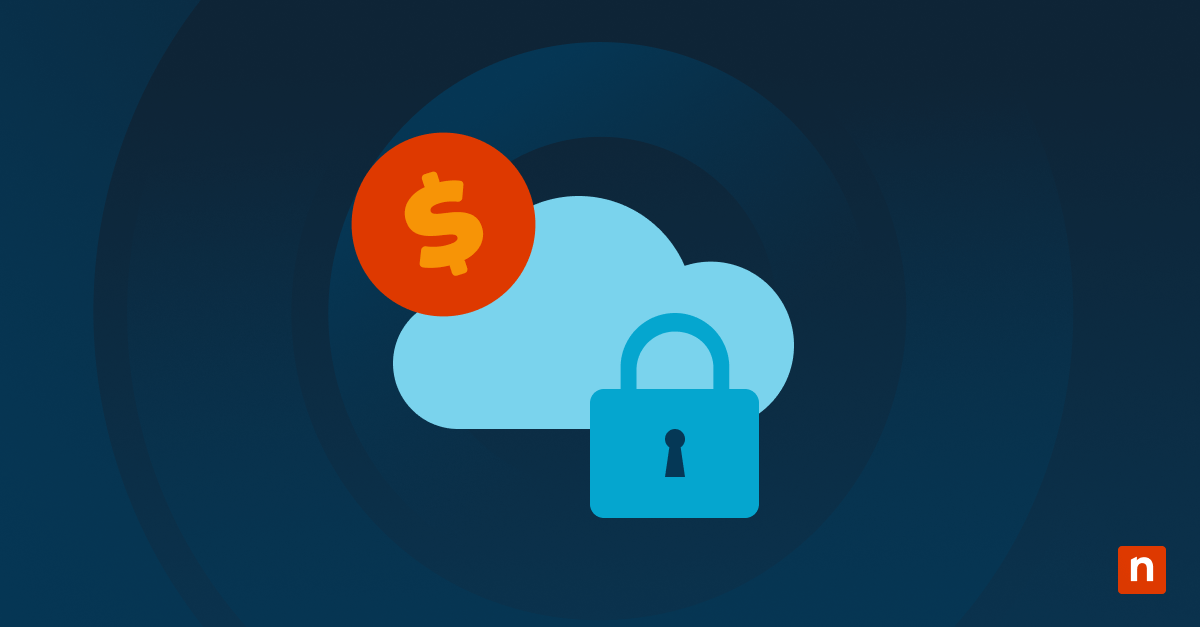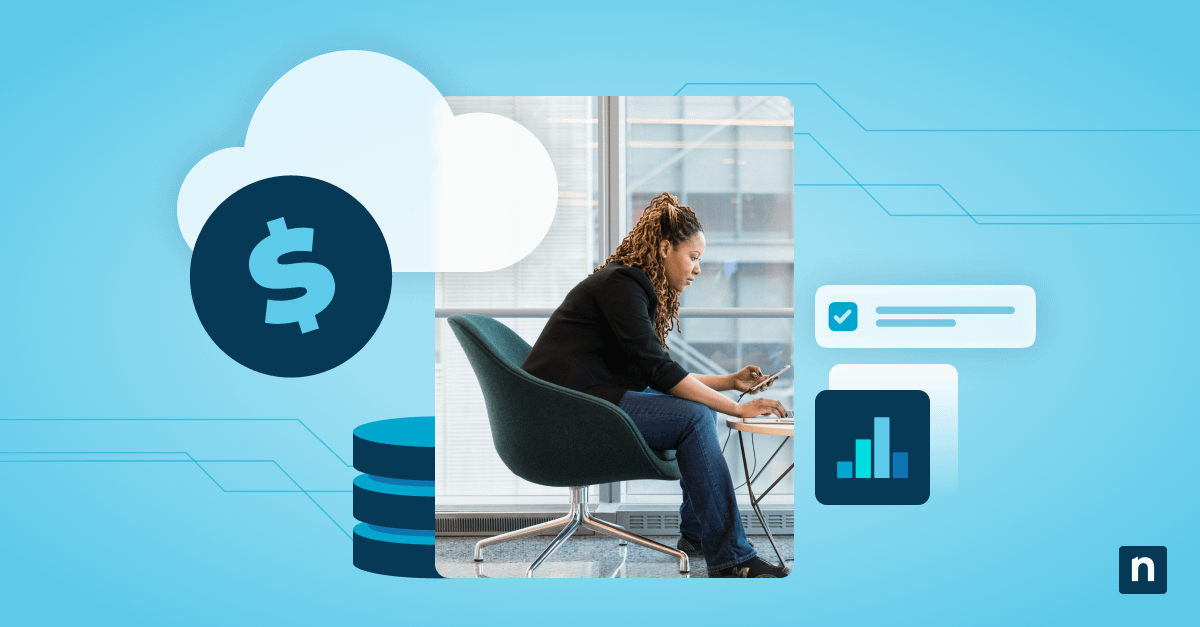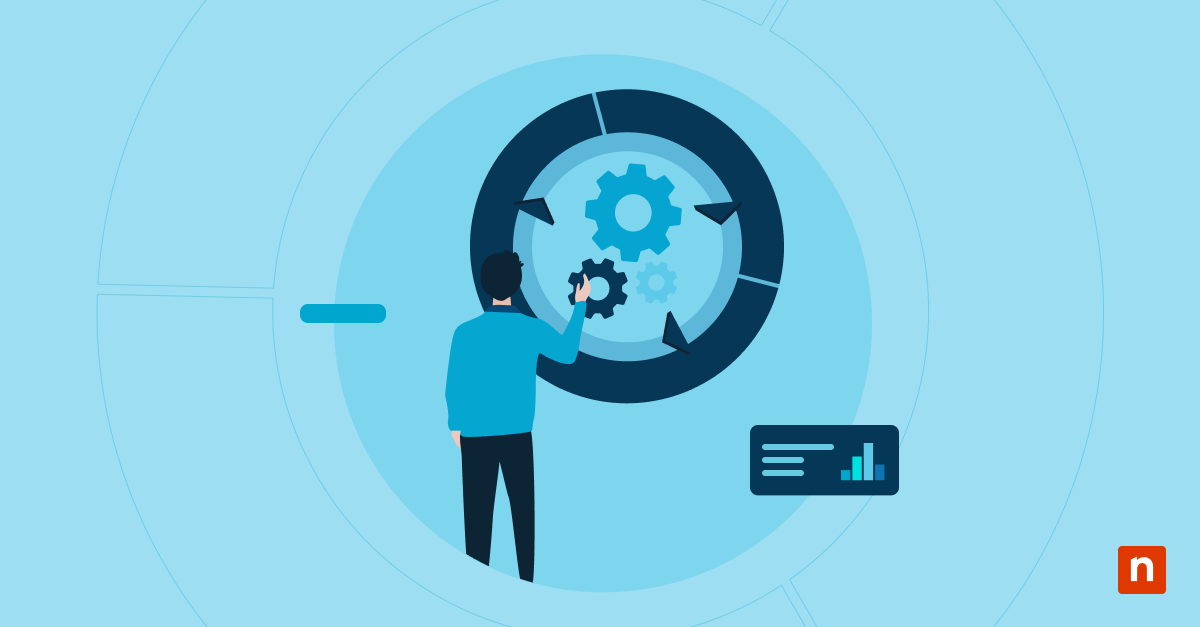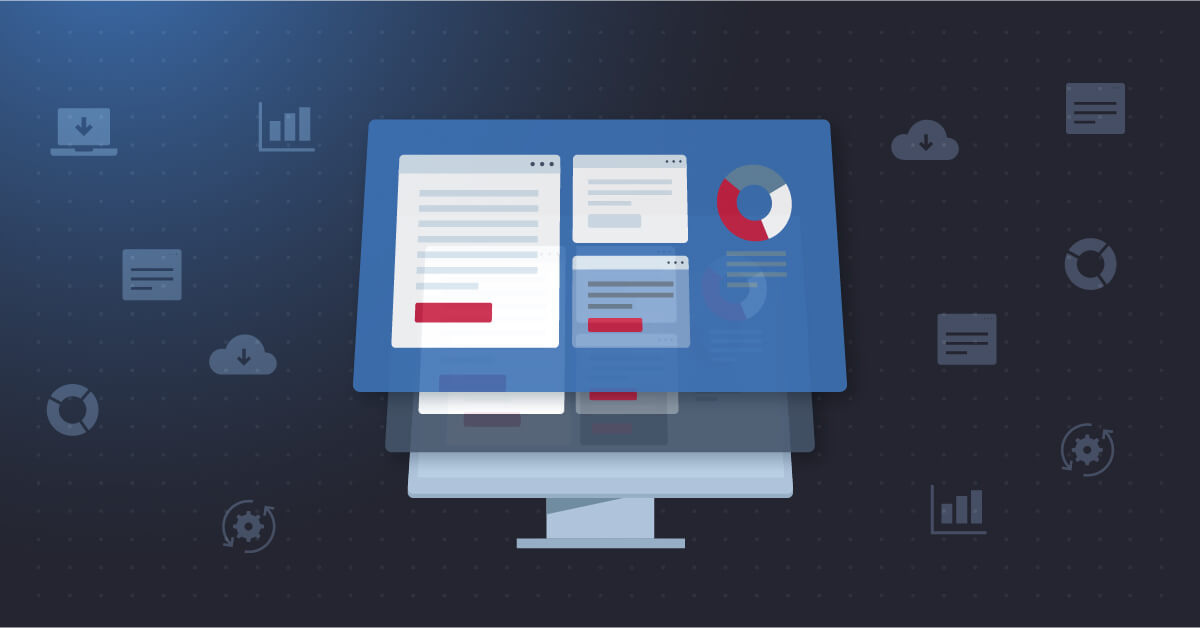Tanto si su organización cuenta con unos pocos empleados remotos como si toda su plantilla se ha vuelto remota, necesita una forma sencilla de instalar y actualizar software a distancia. Mediante una herramienta llamada Winget, es posible desplegar software de forma nativa a través de Windows. En este artículo veremos qué es Winget, cómo funciona y cómo puede utilizarlo.
¿Qué es Winget?
Winget es la solución nativa de gestión de paquetes de Windows. Una solución de gestión de paquetes permite administrar aplicaciones, lo que incluye: instalar aplicaciones, recopilar información sobre las aplicaciones instaladas y actualizar o aplicar parches a las aplicaciones.
Antes de Winget, que se introdujo por primera vez en Windows 10, Windows no tenía una solución nativa de gestión de paquetes. Esto significa que los equipos tenían que depender de una aplicación de terceros (como Chocolatey, Ninite y PatchMyPC) o actualizar el software en los terminales de forma manual.
Cómo utilizar Winget
Winget es accesible a través de la línea de comandos o de terminales PowerShell en Windows; no tiene una interfaz gráfica de usuario.
Winget tiene los siguientes comandos:
- Comandos de acción primarios
- Instalar: Instala el paquete de destino
- Desinstalar: Desinstala el paquete de destino
- Actualizar: Instala la última versión disponible de un paquete previamente instalado
- Comandos de acción secundarios
- Importar: Instala todos los paquetes enumerados en un archivo
- Exportar: Exporta una lista de los paquetes instalados
- Comandos de información
- Mostrar: Muestra información sobre un paquete
- Fuente: Permite gestionar el origen de los paquetes
- Buscar: Devuelve información básica sobre los paquetes buscados
- Listar: Permite listar todos los paquetes instalados
- Validar: Valida un archivo de manifiesto
- Ajustes: Permite acceder a los ajustes de Winget
- Características: Muestra el estado de las funciones experimentales en Winget
Cómo utilizar las funciones de Winget
Winget utiliza la sintaxis estándar de PowerShell/CLI utilizando los comandos descritos anteriormente. He aquí algunos ejemplos de cómo utilizar las funciones para realizar tareas específicas:
- Para obtener una lista de todos los paquetes de un punto final, escriba ‘winget list’ en el terminal PowerShell
- Para buscar paquetes que contengan ‘office’, escriba ‘winget search *office*’
- Para parchear un paquete existente llamado ‘notepad’, escriba ‘winget upgrade *notepad*’
Cómo utilizar Winget a escala
Existen muchas herramientas para automatizar las capacidades de inventario de software de Winget a escala, incluyendo NinjaOne. Sin embargo, la aplicación de parches con Winget es especialmente difícil. Con NinjaOne, puede obtener parches automatizados para ~135 aplicaciones.
También puede aprovechar las capacidades de automatización y despliegue remoto de scripts de NinjaOne para ejecutar comandos de instalación y actualización de Winget en uno o varios terminales simultáneamente.
Veamos un ejemplo. A continuación, se detalla cómo usted puede utilizar Winget para parchear Adobe Acrobat utilizando las capacidades de automatización de NinjaOne:
- Utilice Winget para obtener una lista de las actualizaciones de software disponibles mediante el comando ‘winget upgrade’ en PowerShell
- Anote el ID del software que desea actualizar (por ejemplo, Adobe.Acrobat.Reader.64-bit)
- Escriba un script PowerShell para actualizar Adobe Acrobat y cárguelo en NinjaOne (o utilice el IDE incorporado de NinjaOne)
> winget upgrade Adobe.Acrobat.Reader.64-bit
O bien, actualice todas las aplicaciones mediante el comando ‘all’:
> winget upgrade --all
También puede actualizar cualquier aplicación desconocida de su red:
> winget upgrade --all --include-unknown
- Cree un grupo dinámico en NinjaOne que incluya todos los puntos finales con Adobe Acrobat instalado
- Cree una tarea programada que ejecute diariamente el script winget anterior en el grupo dinámico de Adobe Acrobat
Al combinar la funcionalidad de Winget con la escalabilidad y flexibilidad de NinjaOne, puede implementar y parchear fácilmente el software de forma remota y dar soporte a su fuerza de trabajo remota.
Descubra más sobre NinjaOne y obtenga su prueba gratuita aquí: https://www.ninjaone.com/es/